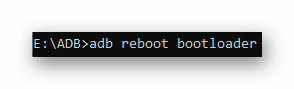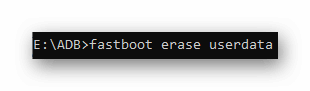Как форматировать планшет
Как форматировать планшет на Андроид: сделать откат системы через настройки девайса или меню Recovery. Это приведет к удалению фото, видео, установленных приложений, истории звонков и СМС.
Зачем форматировать планшет
Основные причины:
- очистить память от мусора;
- подготовить устройство к продаже;
- защитить личные файлы перед передачей планшета в СЦ;
- восстановить работу гаджета, после установки вирусного ПО.
Форматирование не затрагивает предустановленный софт.
Как отформатировать планшет на Андроид
Воспользуйтесь:
- настройками;
- меню Recovery;
- утилитой ADB на компьютере.
Независимо от выбранного варианта, предварительно удалите учетную запись Гугл.
Настройки
Как воспользоваться этим вариантом:
- Зайдите в «Настройки», следом проследуйте в «Восстановление и сброс». В зависимости от прошивки, этот пункт будет находиться в разделе «Память / Резервные копии».
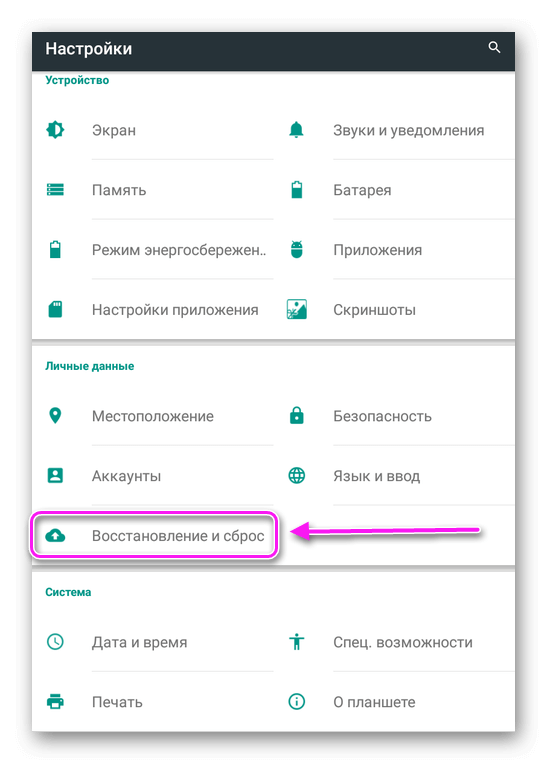
- Тапайте по «Сброс настроек», в следующем окне выберите «Сбросить настройки планшета».
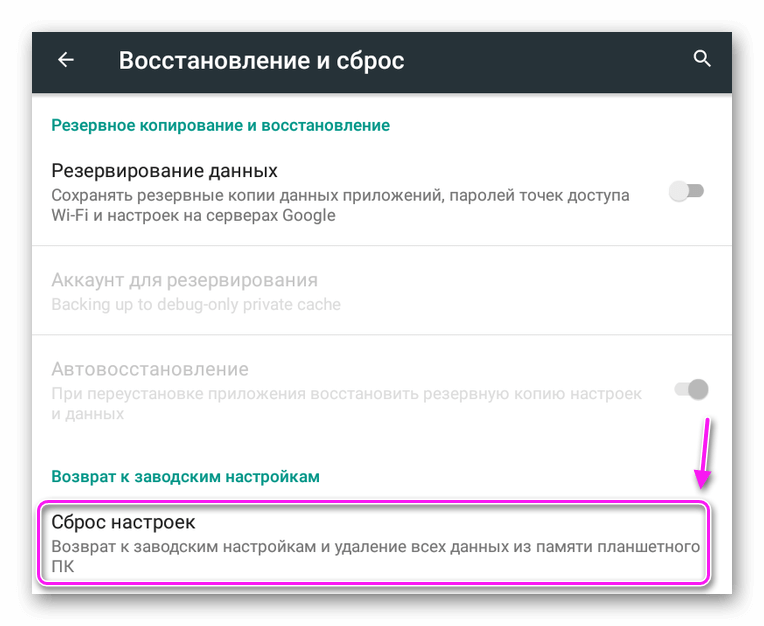
Следом последует операция по удаления файлов и приложений из внутренней памяти, не задевая карту памяти. Некоторые производители предусматривают возможность форматирования без отката настроек к заводскому состоянию.
Меню Recovery
Это скрытое меню операционной системы, которое используют в случаях нарушения работы ОС. Чтобы в него попасть:
- Отключите планшет.
- Запустите аппарата снова. Когда последует вибрация и/или появление логотипа бренда нажмите и удерживайте кнопки блокировки и качели громкости вниз/вверх. Может понадобится сразу держать обе клавиши громкости.
Если все прошло успешно, появится меню, где нужно:
- Используйте кнопку громкости вниз «–» опуститься до строчки «Wipe data/factory reset» и выбрать ее нажатием на кнопку блокировки.
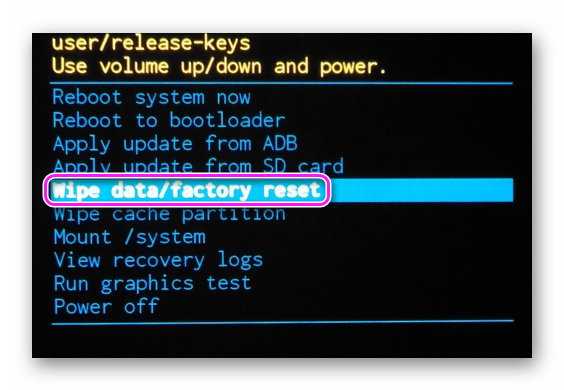
- В следующем окне выберите «Yes – delete all user data».
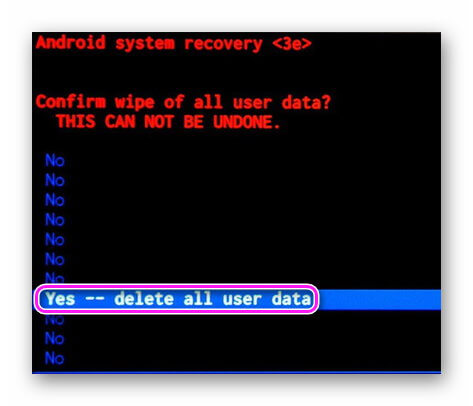
- После перенаправления на предыдущий экран, запустите «Reboot system now» и дожидайтесь завершения операции.
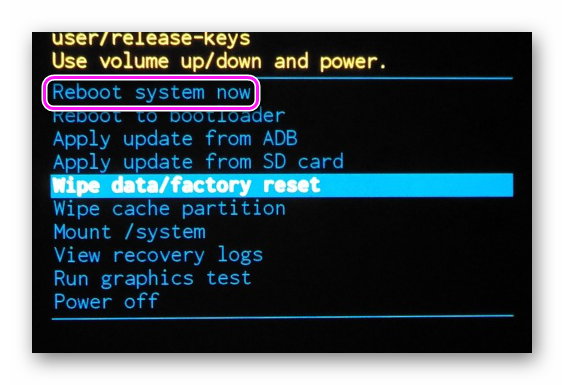
У кого установлен TWRP, понадобится провести «Wipe» или восстановить прежнее состояние устройства с резервной копии.
Используем компьютер
Как через компьютер отформатировать планшет на Андроид:
- установить на ПК утилиту ADB с официального сайта;
- перевести планшет в Fastboot Mode.
Закончив с подготовкой:
- Используйте USB-кабель, чтобы подключить девайс к компьютеру.
- Заходите в папку, куда распаковали ADB. В поисковой строчке сверху вводите – «cmd».

- В появившейся командной строке отдаете команду: «adb reboot bootloader», а следом за ней «fastboot erase userdata».
- Теперь инсценируйте перезагрузку с помощью команды «fastboot reboot».
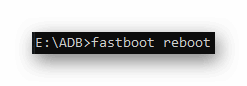
Вместо «fastboot erase userdata» может сработать «fastboot -w».
Другие способы форматирования
Кроме методов, описанных выше, планшет форматируют с помощью сервиса «Найти устройство» или воспользовавшись специальным инженерным кодом, введенным в приложение «Телефон». Обо всех этих методах упомянуто в этой статье.
В этой статье больше информации, как избавиться от ненужных файлов.
Под форматированием планшета подразумевают полное удаление пользовательских файлов, что можно сделать с помощью отката системы к заводским настройкам.